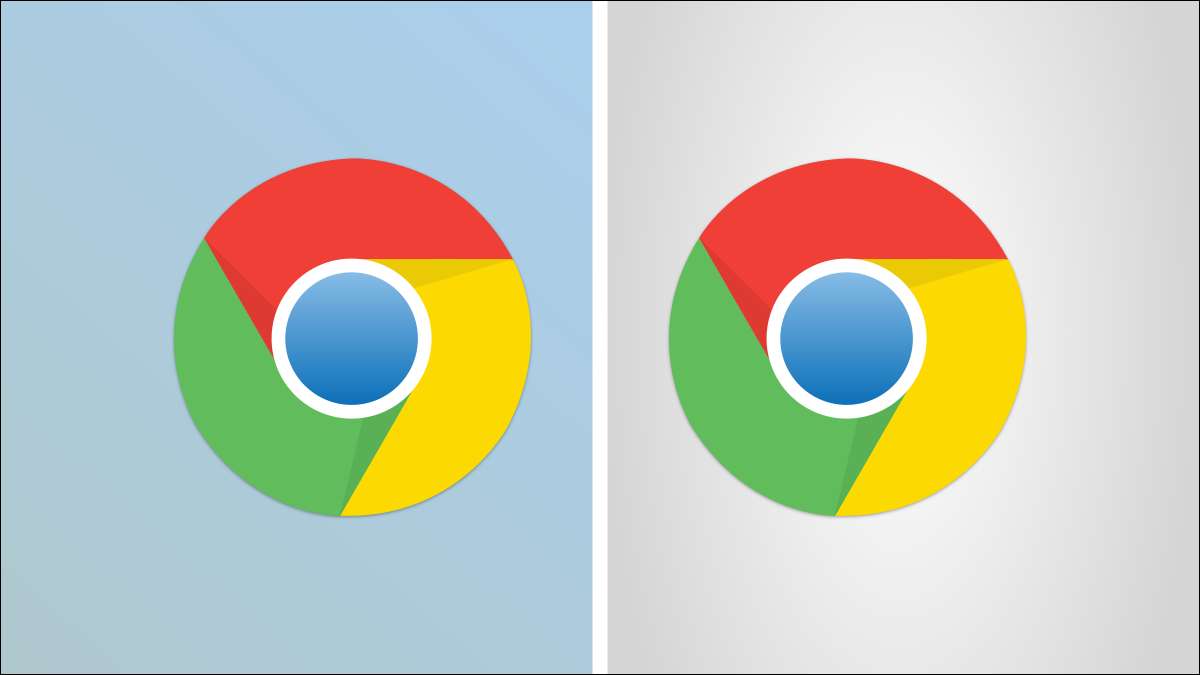
Wielozadaniowość jest niezbędna do bycia produktywnym na komputerze. Możliwość zobaczenia więcej niż jednej aplikacji na raz ma mnóstwo zastosowań. Pokażemy Ci, jak podzielić ekran z aplikacjami na Chromebooku.
Tak jak okna i System operacyjny Mac , Chrome OS obsługuje możliwość szybkiego zasilania okien do boków ekranu. W rzeczywistości działa prawie identycznie Jak to robi w systemie Windows 10/11 . Jest kilka różnych sposobów, aby to zrobić.
Najprostszym, najłatwiejszym sposobem, aby po prostu przeciągnąć okno na krawędź ekranu. Aby to zrobić, kliknij i przytrzymaj górny pasek tytułu - możesz najpierw unmaksymalizować okno.
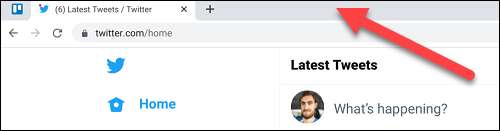
Teraz przeciągnij okno na krawędź lewej lub grzbietu ekranu, aż zobaczysz przezroczyste pole. Zwolnij okno, a wypełni to połowę ekranu.
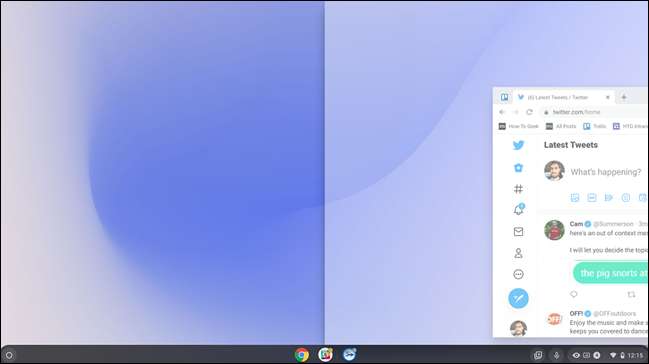
Zrób to samo z innym oknem na drugą połowę ekranu i masz ładną konfigurację podzielonego ekranu.
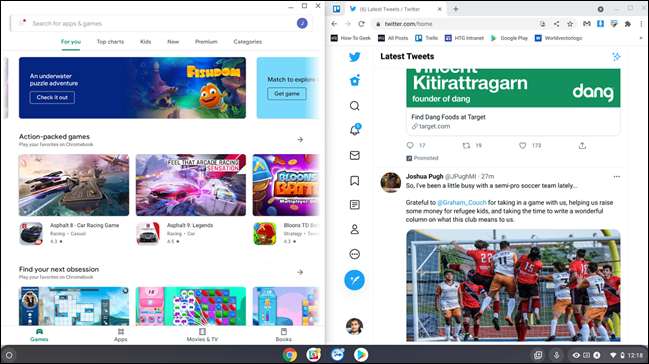
W przypadku drugiej metody kliknij przycisk i przytrzymaj przycisk "Maksymalizuj" lub "Unmagize".

Spowoduje to ujawnienie strzałek po lewej i prawej stronie przycisku. Przeciągnij myszą do strzałki, a zobaczysz, że przez połowę ekranu pojawi się półprzezroczyste pudełko. Zwolnij, aby go zatrzasnąć do tej strony.

Ostatnią metodą jest skrót klawiaturowy. Użyj Alt + [, aby przenieść bieżące okno w lewo lub alt +], aby przesunąć bieżące okno w prawo.
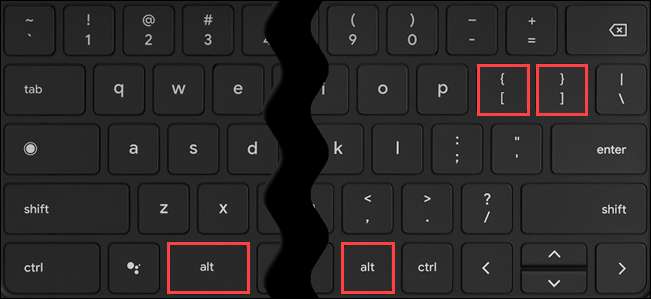
To wszystko! Masz trzy różne metody do wyboru. Szybko zatrzasnąć okna do lewej lub prawej strony ekranu, aby uzyskać lepszą wydajność na swoim Chromebook. .
ZWIĄZANE Z: Jak zrzucić zrzut ekranu na chromebooku







